Se você está procurando uma maneira fácil de editar lançadores de aplicativos e entradas de menu do seu sistema, conheça e veja como instalar o editor de menu AppEditor no Linux via Flatpak.
AppEditor oferece uma interface fácil de usar, através da qual você pode renomear os lançadores de aplicativos, alterar ícones de aplicativos, ocultar entradas de menu e muito mais.
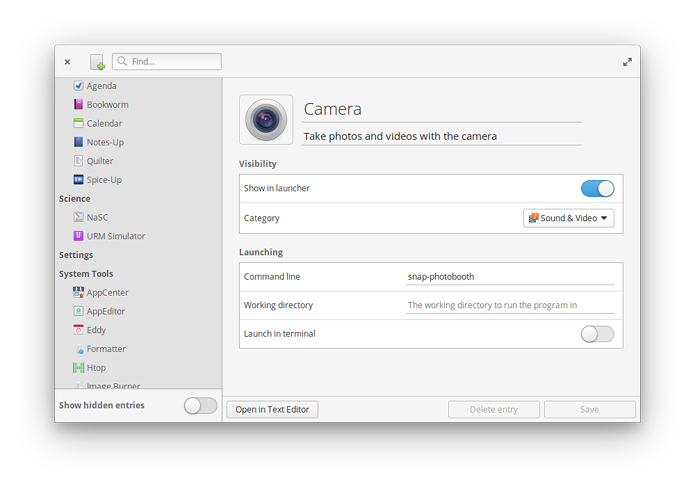
O AppEditor permite editar as entradas do aplicativo que você vê na visão geral das Aplicações do GNOME, no Unity Dash e em outros menus de aplicativos.
Ele permite editar atalhos do aplicativo, adicionar novos itens do iniciador, personalizar agrupamentos, e assim por diante. Tudo em uma interfce fácil de usar.
O aplicativo foi “projetado para o sistema operacional elementary OS” – mas não deixe que isso o exclua. O AppEditor trabalha no Ubuntu, Fedora e outras distribuições Linux, e com ambientes de desktop baseados em GNOME como Budgie, Cinnamon e MATE.
Então, se houver um atalho de aplicativo particular, e se você deseja alterar o nome, alterar o ícone, adicionar uma descrição ou mover para uma categoria específica, este aplicativo permite que você faça tudo isso.
Usando AppEditor você pode:
- Ocultar/mostrar aplicativos no menu do aplicativo;
- Criar novas entradas de menu;
- Alterar nomes de aplicativos;
- Alterar ícones de aplicativos;
- Mover aplicativos para diferentes categorias;
- Editar comando de atalhos de aplicativos;
- Ativar ‘iniciar no terminal’ para aplicativos selecionados;
- Naturalmente, muitas das opções só serão aplicadas se você usar um ambiente de trabalho como Cinnamon, Pantheon ou Budgie, que ofereça um menu de aplicativo por padrão.
O AppEditor também será útil se você usar algo como o GNOMenu ou extensões para GNOME Shell, como ArcMenu (e quivalentes)
Como instalar o editor de menu AppEditor no Linux via Flatpak
Para instalar o editor de menu AppEditor no Linux via Flatpak você precisa ter o suporte a essa tecnologia instalado em seu sistema. Se não tiver, use o tutorial abaixo para instalar:
Como instalar o suporte a Flatpak no Linux
Depois, você pode instalar o editor de menu AppEditor no Linux via Flatpak, fazendo o seguinte:
Passo 1. Abra um terminal;
Passo 2. Use o comando abaixo para instalar o programa via Flatpak. Tenha paciência, pois muitas vezes pode demorar vários minutos para que o Flatpak faça o download de tudo o que precisa;
flatpak install --from https://flathub.org/repo/appstream/com.github.donadigo.appeditor.flatpakrefPasso 3. Para atualizar o programa, quando uma nova versão estiver disponível, execute o comando:
flatpak --user update com.github.donadigo.appeditorPasso 4. E se precisar desinstalar o programa, execute o seguinte comando no terminal:
flatpak --user uninstall com.github.donadigo.appeditorOu
flatpak uninstall com.github.donadigo.appeditorPronto! Agora, quando quiser iniciar o programa, digite flatpak run com.github.donadigo.appeditor em um terminal.
Você também pode tentar iniciar o programa no menu Aplicativos/Dash/Atividades ou qualquer outro lançador de aplicativos da sua distro, ou digite appeditor ou em um terminal, seguido da tecla TAB.
E se você gostou do aplicativo, deixe suas impressões nos comentários!